
환경설정
나는 VSCode를 이용해서 파이썬을 이용하고 있다.
이전부터 VSCode로 개발을 해왔기 때문에 가장 익숙한 환경이다.
Pycharm과 Jupyter Notebook도 써보았는데 자꾸 돌아오게 되는 듯하다.
이미 파이썬을 쓰고있어서 따로 환경 설정은 하지 않아도 되지만, 강의를 보면서 한번 정리해보는 시간을 가져보려고 한다.
파이썬 설치하기
https://www.python.org/downloads/
링크로 들어가서 원하는 OS와 버전을 다운 받으면 된다.
맥 이용자라면 Homebrew를 이용해서 설치를 해도 편하다.
Homebrew 🍺
시스템에서 제공하지 않는 유용한 패키지를 설치해준다. 효자템
HomeBrew로 설치하기
# 1. homebrew 설치하기 ( 비밀번호 입력하기 )
/usr/bin/ruby -e "$(curl -fsSL https://raw.githubusercontent.com/Homebrew/install/master/install)"
# 2. 파이썬 패키지 설치하기
brew install python
나는 설치가 되어있어서, 그대로 이용하려고 한다.
VScode 설치하기
https://code.visualstudio.com/download
파이썬과 마찬가지도 원하는 OS에 맞게끔 설치하자
가상환경 구성하기 🤖
조금 더 유동적으로 버전 관리나 패키지 관리를 할 수 있게끔 대부분 가상환경에서 개발을 하곤 한다.
물리적으로 폴더는 존재하지만 조금 더 독립적인 공간을 가상으로 만들어준다.
가상환경 장점
- 가상 환경을 이용함으로써 의존 관계가 있는 패키지들을 독립적으로 구성할 수 있게 된다.
- 환경을 지우고 싶을 때, 전역으로 설치된 다른 파일과 충돌하지 않고, 가상으로 만들어진 환경만 지워버리면 다른 파일에도 영향이 가지 않는다
1. 가상 환경 + VScode
# 1. python_ex라는 이름을 갖는 가상 환경을 만든다.
python -m venv python_ex
또는
python3 -m venv python_ex
# 2. 폴더로 이동해주기
cd python_ex
# 3. 가상환경 활성화 시켜주기 (윈도우일 경우 cd Scripts)
cd Bin
activate
# 3-1. 가상환경 비활성화 시키기
deactivate
# 4. VSCode 실행하기
codeVScode에 python 패키지 설치하기
- 왼쪽에 사각형 4개가 있는 아이콘을 누르면 확장팩을 설치하는 창이 뜬다.
- python 을 입력후에 가장 위에 뜨는 공식 패키지를 설치해주자.
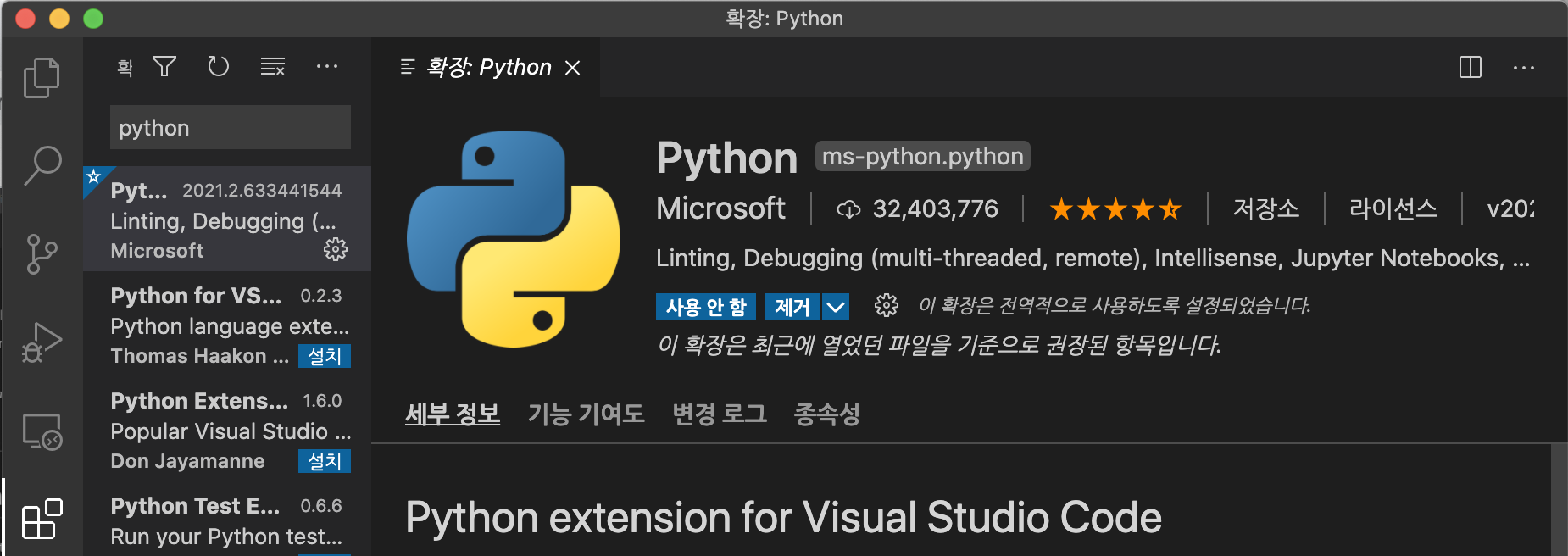
interpreter 설정하기
-
보기 > 명령팔레트에 python: select interpreter를 입력 후 선택해서 실행시키자.
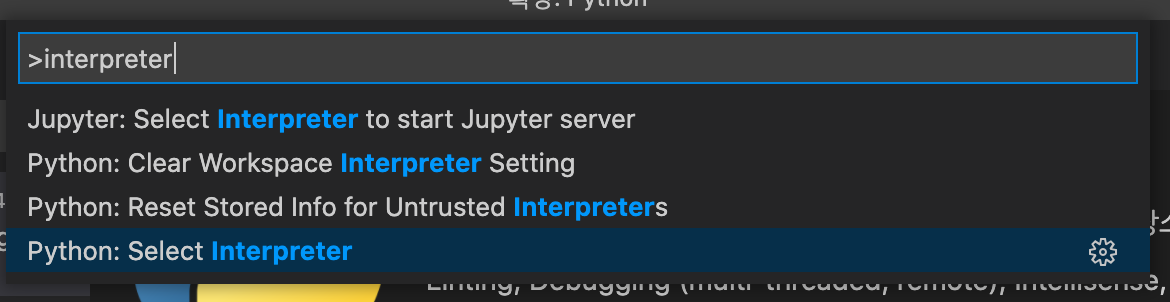
-
위에서 만들었던 가상환경 폴더를 찾아주자.
- 만약에 폴더가 안보인다면, 침착하게 가장 윗 줄에 있는 Enter interpreter path... 를 누르고 폴더를 찾아주자.
- Bin > python 파일을 선택해주면 된다. ( 윈도우는 Scripts > python 파일 )
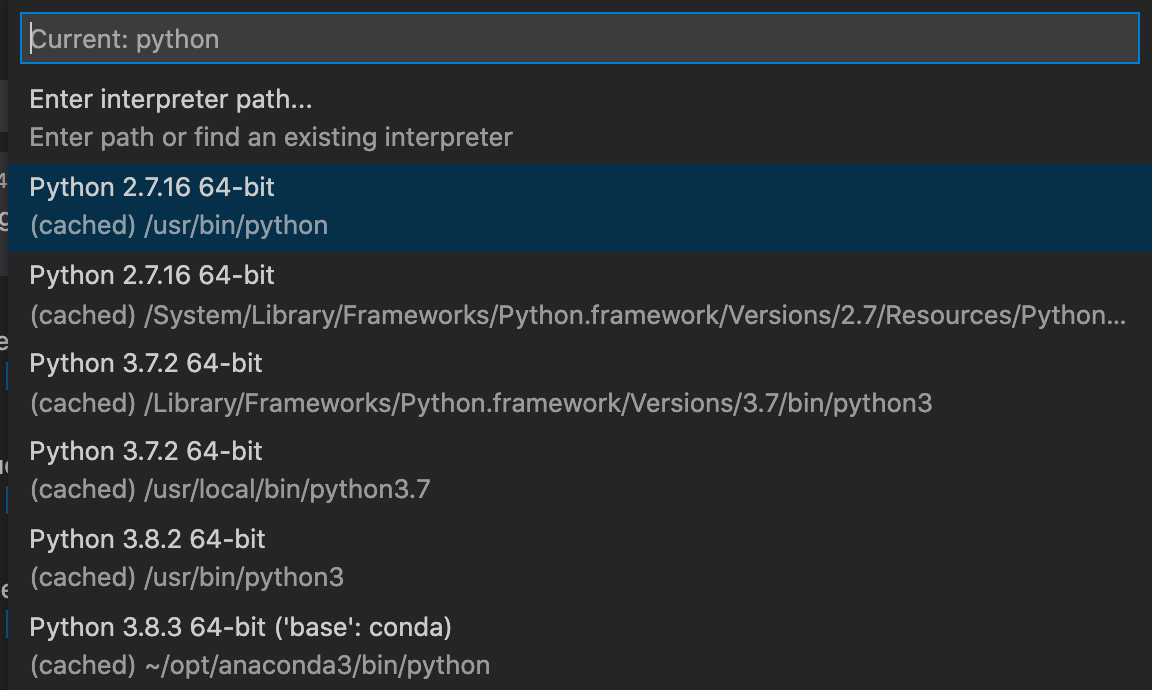
이제 언제든지 동적으로 버전을 변경할 수 있게 됐다.
2. 가상 환경 + Jupyter NoteBook
VScode를 이용해서 개발을 할 것이지만, Jupyter Notebook으로도 환경을 설치 해봐야한다.
이전에 빅데이터 교육을 들을 때, Jupyter NoteBook으로 환경을 설치해봤지만 문서를 보고 그대로 따라했던 기억밖에 남지 않았다. 😓
그래서 강의를 보고 따라해보고, 기록으로 남겨놓으려고 한다.
파이썬 설치와 가상환경 설치
이 내용은 1번에서 진행한 내용과 동일하다.
# 1. python_jupyter라는 이름을 갖는 가상 환경을 만든다.
python -m venv python_jupyter
또는
python3 -m venv python_jupyter
# 2. 폴더로 이동해주기
cd python_jupyter
# 3. 가상환경 활성화 시켜주기 (윈도우일 경우 cd Scripts)
cd Bin
activate
# 3-1. 가상환경 비활성화 시키기
deactivate
# 4. Jupyter Notebook 설치하기
# (가상환경 active한 상태로 설치해야 한다.)
# 처음 설치할 때는 상당히 오래걸리니 당황하지 말자.
pip install jupyter
# 4-1. pip version error 발생 시 : 아래 코드를 입력하고 4번 코드를 한번 더 설치해준다.
python -m install pip install --upgrade pip
# 5. jupyter notebook 실행하기
jupyter notebook
- new 버튼을 눌러서 Python 파일을 추가하고 작업하면 된다.
[출처] 인프런 - 모두를 위한 파이썬 : 필수 문법 배우기 Feat. 오픈소스 패키지 배포 (Inflearn Original)
